Nikon S9100 Red: 1 Возьмите фотокамеру обеими руками и
1 Возьмите фотокамеру обеими руками и : Nikon S9100 Red
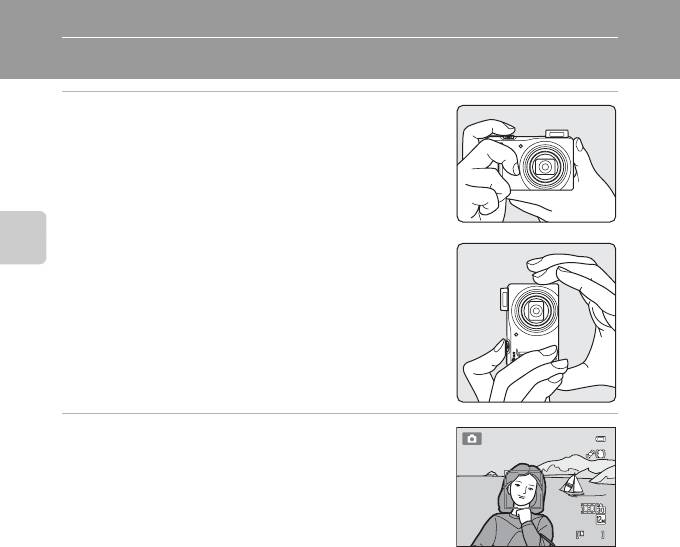
Шаг 2. Компоновка кадра
1 Возьмите фотокамеру обеими руками и
подготовьте ее к съемке.
Не допускайте, чтобы пальцы, волосы, ремень фотокамеры
или другие предметы закрывали объектив, вспышку,
вспомогательную подсветку АФ, микрофон и
громкоговоритель.
Если вспышка (A 32) используется при съемке в
портретной («вертикальной») ориентации, поверните
Съемка и просмотр снимков: режим A (авто)
фотокамеру таким образом, чтобы вспышка находилась
над объективом.
2 Скомпонуйте кадр.
Если фотокамера распознает лицо человека, это лицо
выделяется двойной желтой рамкой (зона фокусировки)
(настройка по умолчанию).
Фотокамера может распознавать до 12 лиц. Если
фотокамера распознает несколько лиц, то двойная рамка
появляется вокруг лица, находящегося ближе всего к
фотокамере, а вокруг остальных лиц появляются
одинарные рамки.
При съемке объектов, отличных от людей, или же если не распознано ни одного лица, зона
фокусировки не отображается. Разместите основной объект съемки ближе к центру кадра.
26
2 5
25
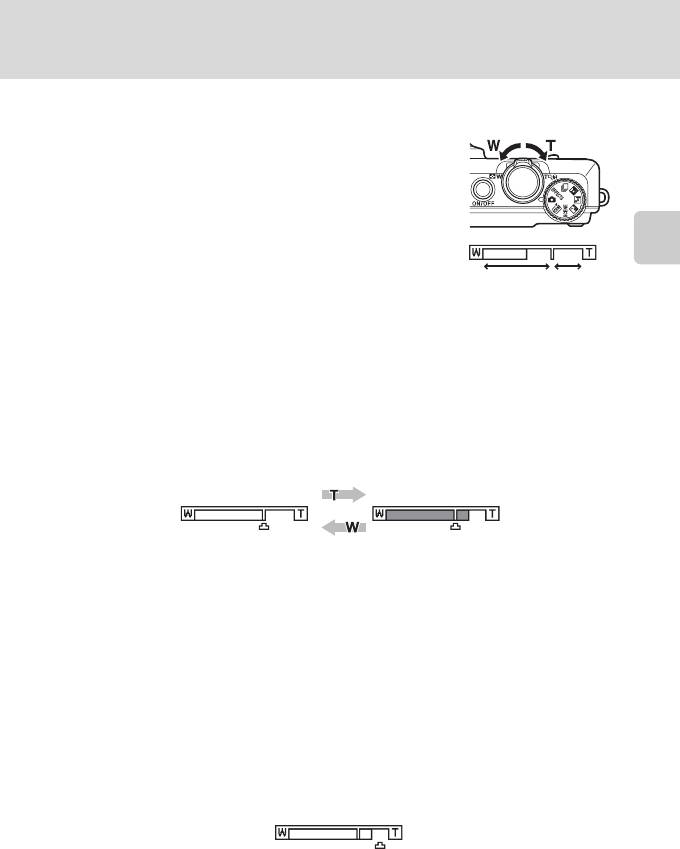
Шаг 2. Компоновка кадра
Использование зума
Используйте рычажок зуммирования для включения оптического
Уменьшение Увеличение
зума. Поворачивайте рычажок зуммирования в направлении
увеличения
g
, тем самым увеличивая размер объекта.
Поворачивайте рычажок зуммирования в направлении
уменьшения
f
, увеличивая область, видимую в кадре.
При повороте рычажка зуммирования до конца в любом
направлении зуммирование выполняется быстро, а при
незначительном повороте рычажка зуммирование выполняется
Съемка и просмотр снимков: режим A (авто)
Оптический
Цифровой
медленно.
зум
зум
• При включении фотокамеры зум устанавливается в
максимально широкоугольном положении.
•
При повороте рычажка зуммирования в верхней части монитора отображается индикатор зума.
Цифровой зум
Когда фотокамера находится в максимальном положении оптического зума, поворот и удерживание
рычажка зуммирования в положении
g
приведет к включению цифрового зума.
Цифровой зум позволяет увеличить объект съемки приблизительно до 4× сверх
максимального оптического увеличения.
Максимальный оптический зум Включен цифровой зум
•
При включении цифрового зума зона фокусировки не отображается, и фотокамера фокусируется в
центре кадра.
C Цифровой зум и интерполяция
В отличие от оптического зума, для увеличения снимков цифровой зум использует цифровую
обработку изображения, называемую интерполяцией. Этот процесс обусловливает небольшую
потерю качества изображений в зависимости от режима изображения (A 47) и увеличения
цифрового зума.
Интерполяция применяется при фотосъемке, когда положение зума выходит за пределы отметки V.
Если увеличение превышает отметку V, задействуется интерполяция и индикатор зума становится
желтым, что обозначает применение интерполяции.
Положение V перемещается вправо при уменьшении размера изображения, что позволяет
определить положения увеличения, при которых возможна съемка без использования интерполяции
с текущими настройками размера изображения.
Малый размер снимка
• Цифровой зум можно отключить в настройках функции Цифровой зум (A 182) в меню настройки
(A 169).
27
Оглавление
- 1 Нажмите кнопку d.
- 1 Откройте крышку батарейного отсека/гнезда
- 1 Подготовьте сетевое зарядное устройство EH-69P.
- 4 Включите сетевое зарядное устройство в
- 1 Для включения фотокамеры нажмите
- 5 Нажмите кнопку H или I, чтобы выбрать
- 1 Убедитесь, что индикатор включения питания
- 1 Для включения фотокамеры нажмите
- 1 Возьмите фотокамеру обеими руками и
- 1 Нажмите спусковую кнопку затвора
- 2 Нажмите кнопку поворотного мультиселектора
- 1 Сдвиньте K (рычажок открытия вспышки).
- 1 Нажмите кнопку поворотного
- 4 Нажмите спусковую кнопку затвора
- 1 Нажмите кнопку поворотного
- 4 После завершения регулировки нажмите
- 1 Нажмите кнопку поворотного
- 1 Используйте эталонный белый или серый объект для правильного
- 1 Скомпонуйте кадр.
- 2 Нажмите спусковую кнопку затвора
- 1 Нажмите кнопку d в режиме A (авто) или в
- 4 Нажмите спусковую кнопку затвора, чтобы
- 1 Поверните диск выбора режимов в
- 2 Выберите V Простая панорама и
- 5 Нажмите спусковую кнопку затвора до конца,
- 2 Выберите U Съемка панорамы и
- 5 Сделайте следующий снимок.
- 1 Поверните диск выбора
- 2 Нажмите кнопку d, чтобы отобразить меню
- 3 Нажмите H или I, чтобы выбрать эффект, а
- 1 Нажмите кнопку d в режиме
- 5 Для выбора режима просмотра используйте
- 1 В режиме просмотра (A 30), автосортировки
- 4 Поворотным мультиселектором выберите
- 1 Нажмите кнопку d в режиме
- 1 Выберите альбом, из которого
- 1 Нажмите кнопку d во время
- 1 Нажмите кнопку d в режиме
- 3 Используйте поворотный мультиселектор
- 1 Нажмите кнопку d в режиме
- 1 Нажмите кнопку d в режиме просмотра.
- 4 Выберите изображения (не более 99) и число
- 1 Выберите поворотным мультиселектором
- 1 Выберите нужное изображение с помощью
- 1 Выберите изображение в режиме
- 1 Поворотным мультиселектором выберите
- 1 Выберите изображение в режиме
- 1 Выберите изображение в режиме
- 1 Выберите изображение в режиме
- 4 Регулировка эффекта.
- 1 Выберите изображение в режиме
- 2 Подправьте композицию копии.
- 1 Включите фотокамеру и переведите ее в
- 1 Отобразите меню видео (A 146), выберите с
- 4 Нажмите кнопку b (e видеосъемка), чтобы
- 1 Нажмите кнопку d в режиме
- 3 Нажмите кнопку H или I, чтобы перейти на
- 1 Начните просмотр видеоролика и сделайте паузу в воспроизведении
- 6 Выберите Да и нажмите кнопку k.
- 1 Выключите фотокамеру. 2 Подключите фотокамеру к телевизору.
- 3 Настройте телевизор на работу с видеоканалом.
- 2 Убедитесь, что фотокамера выключена. 3 Подключите фотокамеру к компьютеру с помощью USB-кабеля,
- 4 Запустите функцию передачи изображений ViewNX 2 программы
- 1 Выключите фотокамеру.
- 1 Поворотным мультиселектором выберите
- 6 Выберите Начать печать и нажмите кнопку
- 3 Выберите нужный размер бумаги и нажмите
- 5 Принтер приступит к печати.
- 1 Нажмите кнопку d.
- 1 Выберите поворотным мультиселектором
- 3 Нажмите кнопку K.





